Dans cet article, vous découvrirez comment trouver un modèle d'ordinateur portable ?
En cas de problème avec votre ordinateur portable, vous devez savoir de quel modèle il s'agit afin d'acheter les composants de remplacement appropriés.
L'étiquette située sous le châssis est généralement l'endroit où vous trouverez les informations sur le modèle, le fabricant et la série.
Cependant, si votre ordinateur portable est ancien et que l'autocollant est fissuré ou cassé, vous devez essayer les méthodes suivantes.
- Exécuter > msinfo32
- Informations sur le système informatique
- Interface de ligne de commande pour Microsoft Windows
- La ligne de commande
- Accéder au BIOS
- Propriétés d'un ordinateur
- CPU-Z
Passons en revue les un par un pour découvrir comment identifier le modèle d'un ordinateur portable.
7 étapes faciles pour trouver un modèle d'ordinateur portable ?
En tenant compte de toutes vos exigences, nous avons dressé la liste suivante des 7 meilleures méthodes pour localiser rapidement un modèle d'ordinateur portable.
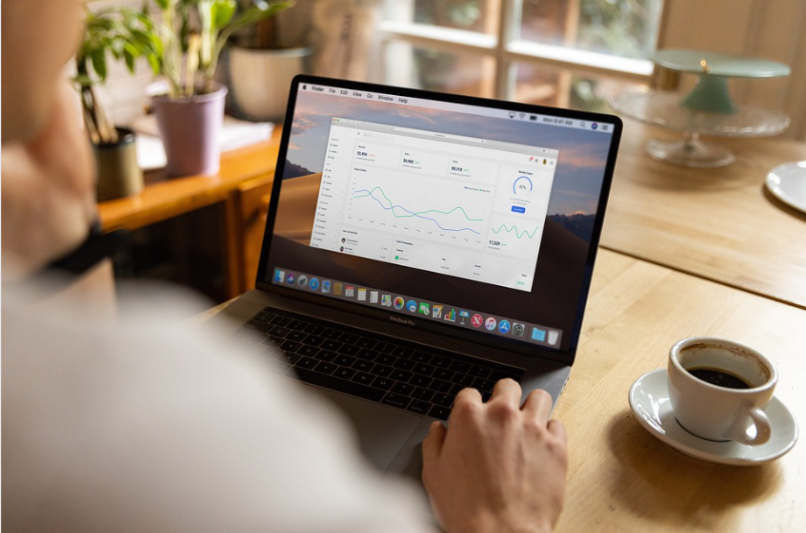
1. Exécuter > msinfo32
- Tapez Utilisez votre barre de recherche Windows et lancez ce programme.
- Tapez simplement msinfo32 et appuyez sur Entrée pendant que le programme est en cours d'exécution. Avec cette commande, vous pouvez accéder à toutes les informations système de votre ordinateur portable.
- Cela ne peut être fait que si vous sélectionnez Résumé du système sur le côté gauche.
- Toutes les spécifications de votre ordinateur portable se trouvent à votre droite, du modèle et du numéro de série à la vitesse du processeur en passant par le BIOS version et mode à la quantité de mémoire physique dont il dispose.
- Cliquez simplement sur l'onglet Composants dans le volet de droite, puis choisissez le composant exact sur lequel vous souhaitez en savoir plus. En cliquant sur Affichage, par exemple, vous afficherez des informations telles que le type d'adaptateur, la description de l'adaptateur, les pilotes installés, etc.
2. Informations sur le système
- Alternativement, vous pouvez simplement le mettre dans le champ de recherche comme je l'ai décrit précédemment.
- Le reste du processus est le même. Pour savoir quel modèle d'ordinateur portable vous avez, cliquez sur Résumé du système.
- Par rapport à la procédure numéro 1, c'est l'option la plus pratique.
3. Interface de ligne de commande pour Microsoft Windows
- Cependant, les commandes sont différentes dans Windows Powershell et invite de commande.
- Vous pouvez rechercher Powershell dans la zone de recherche qui apparaît à côté du bouton Démarrer en tapant la commande. Admin : Windows PowerShell est l'endroit où vous allez être emmené.
- En appuyant sur la touche Entrée, vous pouvez exécuter "Get-CimInstance -ClassName Win32 computer system". Outre TotalPhysicalMemory, recherchez Model.
- Vous pouvez également utiliser la commande "Get -CimInstance -ClassName Win32 bios" pour obtenir les informations sur le modèle et la série. Les informations que vous obtiendrez comprendront le modèle et le numéro de série.
4. La ligne de commande
- Recherchez Invite de commandes dans la zone de recherche Windows.
- Ouvrez l'application et utilisez la commande "wmic cs product get the name" pour obtenir le nom du produit particulier.
- Parmi les résultats, vous trouverez un nom de produit et un modèle.
- Utilisez la commande "wmic cs product get name, identification number" pour connaître le modèle et le numéro de série.
5. Accéder au BIOS
- Tous les systèmes d'entrée et de sortie de votre ordinateur sont accessibles sans avoir à quitter le BIOS.
- C'est l'approche à utiliser si aucun des autres n'a travaillé pour vous.
- Attendez quelques minutes avant de rallumer votre ordinateur.
- Appuyez fréquemment sur F2 ou ESC jusqu'à ce que vous soyez dans le BIOS de votre ordinateur lorsque vous le rallumez.
- Vous n'y arriverez peut-être pas si vous n'appuyez pas sur les bonnes touches au bon moment. Démarrez votre ordinateur et recommencez la procédure si nécessaire. Si la touche F2 ou ESC ne fonctionne pas sur votre ordinateur, recherchez la touche d'entrée du BIOS sur Google. Si vous recherchez la "clé BIOS pour Lenovo", essayez de rechercher ce terme.
- Accédez à Résumé principal et système dans le menu du BIOS. Il existe un identifiant de marque qui vous informe exactement du nom de votre ordinateur portable et du numéro de série qui l'identifie.
6. Paramètres de l'ordinateur
- Grâce à cette technique, vous pourrez découvrir des informations sur vos gadgets, telles que leur numéro de modèle et le processeur sur lequel il fonctionne.
- Ce PC est accessible en tapant "Ce PC" dans la barre de recherche de votre Windows. Ouvrez le menu contextuel en sélectionnant "clic droit" puis "propriétés".
- Si vous allez dans Paramètres, vous serez dirigé vers À propos. L'information que je viens de dire s'y trouve peut-être.
7. CPU-Z
- CPU-Z est un programme tiers qui fournit des informations sur les principaux composants de votre PC.
- Visitez https://www.cpuid.com/softwares/cpu-z.html pour obtenir une copie pour vous-même.
- Des versions classiques et des versions personnalisées sont disponibles. C'est à vous de choisir la version que vous souhaitez exécuter sur votre ordinateur portable.
- Installez la dernière version après l'avoir téléchargée.
- Sélectionnez CPU dans l'écran principal de l'application pour en savoir plus sur le CPU, les horloges et le cache. Selon les informations dont vous avez besoin, vous pouvez choisir un onglet différent.
Liens rapides:
- Comment protéger les fichiers si votre ordinateur portable est volé ? [Le guide ultime]
- Comment transférer des données entre deux PC ou ordinateurs portables à l'aide d'un câble LAN ?
- Réinitialiser l'ordinateur portable HP aux paramètres d'usine : ce que vous devez savoir
Conclusion : comment trouver un modèle d'ordinateur portable ?
Trouver le bon modèle d'ordinateur portable n'est pas difficile.
Suivez l'une des sept méthodes que j'ai montrées ci-dessus pour accéder au système d'information de base de votre ordinateur portable et en savoir plus sur son modèle et ses informations de série.
